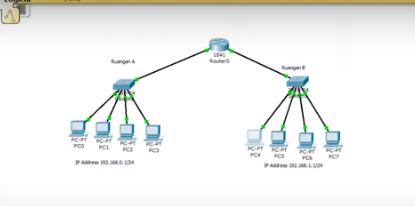Buatlah gambar jaringan seperti dibawah ini
CATATAN
Gunakan kabel Coopeer Straight-Through untuk menyambungkan
Switch ke PC maupun Switch ke router. Dan untuk menyambungkan Router ke Router
kita harus menggunakan kabel Serial DCE sebelum memasang kabel serial settinglah routernya kita harus menambahkan portnya menggunakan WIC-2T


Pertamatentukanmasing-masing IP Address padasetiap PC
IP PC0 192.168.10.1 Gateway 192.168.10.254
IP PC1 192.168.10.2 Gateway 192.168.10.254
IP PC2 192.168.10.3 Gateway 192.168.10.254
IP PC3 192.168.20.1 Gateway 192.168.20.254
IP PC4 192.168.20.2 Gateway 192.168.20.254
IP PC5 192.168.20.3 Gateway 192.168.20.254
IP PC6 192.168.30.1 Gateway 192.168.30.254
IP PC7 192.168.30.2 Gateway 192.168.30.254
IP PC8 192.168.30.3 Gateway 192.168.30.254
IP PC9 192.168.40.1 Gateway 192.168.40.254
IP PC10 192.168.40.2 Gateway 192.168.40.254
IP PC11 192.168.40.3 Gateway 192.168.40.254
config-RIP tambahkan
-192.168.10.0
-192.168.20.0
-200.1.1.0
fastEthernet0/0
-ip address 192.168.10.254 subnet 255.255.255.0
serial0/1/0
-ip address 200.1.1.1 subnet 255.255.255.0
Kemudian setting router2
config-RIP tambahkan
-192.168.20.0
-200.1.1.0
-200.1.2.0
fastEthernet0/0
-ip address 192.168.20.254 subnet 255.255.255.0
serial0/1/0
-ip address 200.1.1.2 subnet 255.255.255.0
serial 0/1/1
--ip address 200.1.2.1 subnet 255.255.255.0
Kemudian setting router3
config-RIP tambahkan
-192.168.30.0
-200.1.2.0
-200.1.3.0
fastEthernet0/0
-ip address 192.168.30.254 subnet 255.255.255.0
serial0/1/0
-ip address 200.1.2.2 subnet 255.255.255.0
serial 0/1/1
--ip address 200.1.3.1 subnet 255.255.255.0
Kemudian setting router4
config-RIP tambahkan
-192.168.40.0
-200.1.2.0
-200.1.3.0
fastEthernet0/0
-ip address 192.168.40.254 subnet 255.255.255.0
serial0/1/0
-ip address 200.1.3.1 subnet 255.255.255.0
maka cobalah ping PC satu dengan yang lainnya. SELAMAT MENCOBA! silakan download Disini